- Pillanatkép Alcaltel
- Képernyőkép FaceTime
- Pillanatkép Teljes oldal
- Képernyőkép adott terület
- A Google Térkép képernyőképe
- Képernyőkép Instagram
- Lenovo képernyőképe
- Képernyőkép DELL
- Képernyőkép HP
- Képernyő Toshiba
- Képernyőkép Surface Pro
- Képernyőkép Mac
- Képernyőkép MacBook
- Képernyőkép Windows
- Pillanatkép a Windows laptopról
- Képernyőkép Facebook
- Képernyőkép Snapchat
- Képernyőkép Samsung
- Képernyőkép HTC
- Képernyőkép iPhone
- Képernyőkép iPad Pro
- Görgessen a képernyőképe
Instagram képernyőkép: Végső útmutató az elvitelhez [2023]
 általa megosztva Lisa Ou / 16. november 2021. 16:00
általa megosztva Lisa Ou / 16. november 2021. 16:00A képernyőképek manapság nagyon fontosak. Lehetővé teszi ugyanis, hogy pontosan rögzítse a képernyőn megjelenő tartalmat, így megoszthatja másokkal, vagy később hivatkozhat rá. De kíváncsi, hogyan készíthet Instagram képernyőképeket? Nos, az Instagram napjaink egyik leghíresebb fotó- és videómegosztó közösségi hálózata. És ha van egy bejegyzés vagy történet, amelyet nagyon szeretsz, és meg szeretnéd tartani az eszközödön, akkor minden bizonnyal a képernyőkép készítése lesz a legjobb módja annak, hogy elmentsd a galériába. A kérdés ismét a "hogyan?". Tehát ezzel a bejegyzéssel fedezze fel, hogyan készíthet képernyőképet az Instagramról különböző eszközökön, például iPhone-on, Androidon és számítógépen.
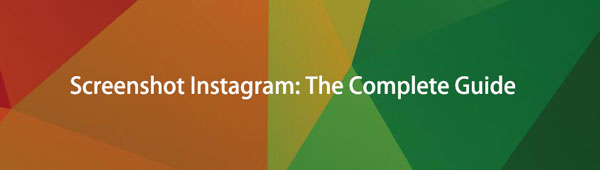

Útmutató
1. Hogyan lehet képernyőképet készíteni az Instagramról az iPhone készüléken
Az iPhone a mai generáció legnépszerűbb készüléke vagy telefonja. Mert nem tagadhatjuk, hogy ennek a telefonnak a minősége magasabb szinten van. Most, ha képernyőképet szeretne készíteni az Instagramon, megteheti. És mindenképpen használná az iOS képernyőképes eszközeit iPhone-ján vagy iPadjén. Tehát a következő lépések segítségével könnyedén készíthet Instagram képernyőképeket iPhone-on.
Az iPhone-on frissített Instagram-képernyőkép készítésének módjai:
1. mód: Képernyőkép Touch ID-vel rendelkező iPhone-on
A Touch ID egy ujjlenyomat-hitelesítés, amelyet az Apple-felhasználók gyakran használnak. A felhasználó iPhone-jának feloldására is szolgál, hogy könnyen hozzáférhessen a készülékéhez. Ezúttal megtudhatja, hogyan készíthet Instagram képernyőképet. Mivel, a Kezdőlap Az iPhone gombja csatlakozik a Touch ID-hez.
Lépések a Hogyan kell Képernyőkép iPhone Instagram Touch ID-vel:
1 lépésElőször is nyissa meg Instagram alkalmazását. Az Ön döntése, ha képernyőképet szeretne készíteni egy bejegyzésről, történetről vagy üzenetről.
2 lépésVégül nyomja meg a gombot Kezdőlap és a Power gombokat egyszerre. És kész!
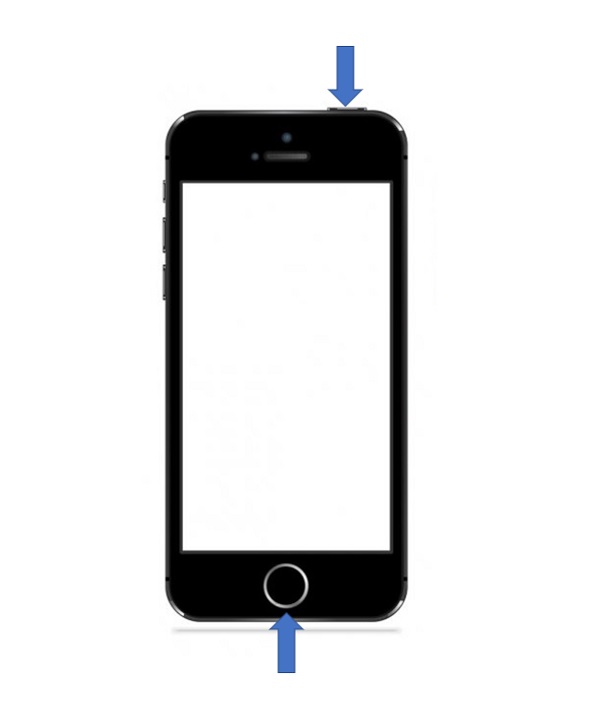
2. mód. Képernyőkép iPhone-on Face ID-vel
Az Apple továbbfejlesztette felismerési funkcióját, így az új kiadás és a legújabb iPhone modellek már rendelkeznek arcfelismerővel vagy arcazonosítóval. Ennek eredményeként nem lesz többé olyan Touch ID, amely a Kezdőlap gombot használja. Tanulja meg, hogyan készíthet képernyőképet, ha jelenleg Face ID-vel rendelkező iPhone-t használ.
Az Instagram képernyőképének lépései iPhone-on Face ID segítségével:
1 lépésKezdésként az iPhone-on lévő Instagram-alkalmazásban válassza ki, hogy mit szeretne képernyőképet készíteni. Legyen szó üzenetről, bejegyzésről vagy akár történetről.
2 lépésVégül nyomja meg kötet Up gombot, és Power gombokat egyszerre.
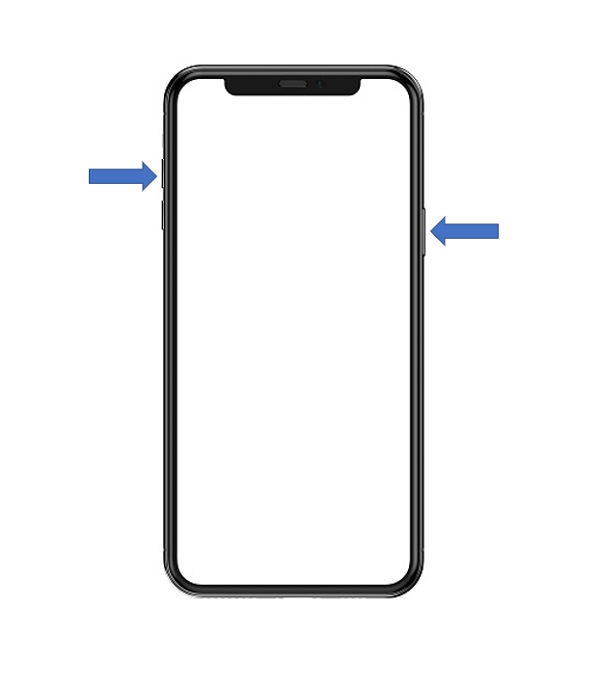
Ennyi, hogyan készíthet Instagram képernyőképeket iPhone-ján, függetlenül attól, hogy jelenleg mit használ. Következő, ha szeretné tudni, hogyan készíthet képernyőképet az Instagramon Androiddal, vagy ha Ön Android-felhasználó, akkor elolvashatja a bejegyzés következő részét.
2. Hogyan lehet képernyőképet készíteni az Instagramról az Androidon
Ne izgulj, Android-felhasználók! Vannak megoldásaink is az Ön számára, különösen az Instagram képernyőkép készítésénél. Ha Ön is közéjük tartozik, és szeretné megtanulni, hogyan, kövesse az alábbi lépéseket a sikeres végrehajtáshoz.
Az Instagram képernyőképének lépései Androidon:
1 lépésNyissa meg azt az Instagram-oldalt, amelyről képernyőképet szeretne készíteni.
2 lépésEzután nyomja meg a Power + hangerő le Gombokat egyidejűleg.
Így készíthet Instagram képernyőképet Androidon. De ne feledje, hogy a fent leírt módszer nem mindig működik. Egyes esetekben egyáltalán nem lehetett elérhető. Így kereshet néhány képernyőképes alkalmazást a Google Playről. Néhányuk egyszerűvé teszi a képernyőképek készítését az Instagramon.
3. Hogyan lehet képernyőképet készíteni az Instagramról a számítógépen
A képernyőképek készítésének egyik legkényelmesebb módja a számítógép használata. Tehát ebben a részben megmutatjuk, hogyan készíthet képernyőképet egy számítógépen kifejezetten Windows és Mac rendszeren a különböző módszerekkel és műveletekkel. Ezenkívül, ha valóban el szeretné menteni egy képernyőképet a fájlról vagy fényképről az Instagramból a saját számítógépére, van néhány módja ennek. Vessen egy pillantást a lehetőségekre egészen a végéig.
Az Instagram képernyőfelvételének módjai számítógépen:
1. módszer: Készítsen képernyőképeket az Instagramon a Windows billentyűzet-kombinációk használatával
A Print Screen gombok minden Windows-verzióban jól működnek, és lehetővé teszik a számítógép teljes képernyőjének rögzítését és beillesztését bárhová. Ha szeretné tudni, hogyan készíthet képernyőképeket billentyűzet-kombinációk használatával, kövesse az alábbi módszereket.
Módszerek, hogyan készítsünk képernyőképeket az Instagramon a Windows billentyűzet-kombinációk használatával:
Módszer 1Az egyik módszer, amellyel képernyőképet készíthet az Instagramon, a Nyomtatási képernyő+Windows Kulcs.
Módszer 1Egy másik az Print Screen+Alt hogy készíts egy Instagram képernyőképet. Az aktuális ablak a vágólapra másolható.
Ez az a két művelet, amellyel pillanatfelvételt készíthet az Instagramon. Ha meg akarja tanulni, van-e más mód is, csak folytassa az olvasást.
2. módszer: Készítsen képernyőképet az Instagramon a Snipping Tool segítségével
A Snipping Tool abban is segíthet, hogy képernyőképeket készítsen az Instagramon. Szeretné tudni, hogyan kell használni ezt az eszközt? Olvassa el és kövesse az alábbi lépéseket.
Lépések a képernyőképek készítéséhez az Instagramon a Snipping Tool segítségével:
1 lépésNyissa meg az Instagram oldalt a böngészőjében.
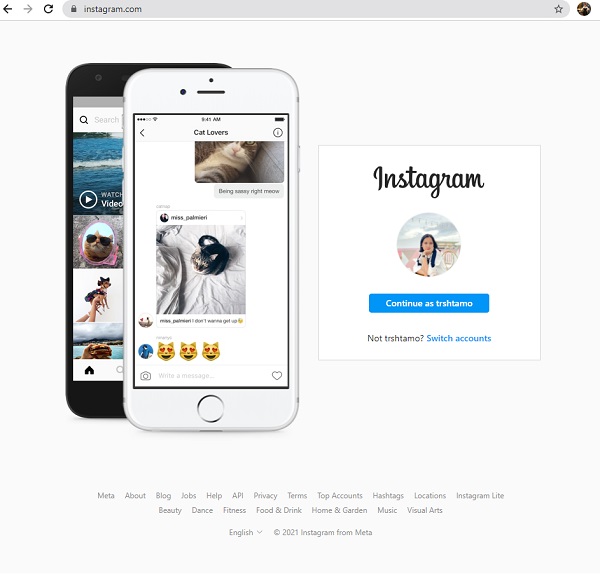
2 lépésEzután a keresősávba írja be a Képmetsző eszköz és kattintson rá az eredmények közül.
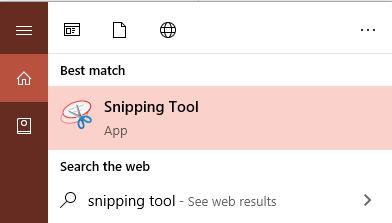
3 lépésA négy lehetőség közül kattintson Mód. Ezután válassza ki, hogy milyen méretben vagy hogyan szeretné a snipet ápolni.
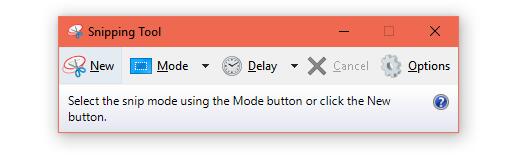
4 lépésVégül válassza ki azt a részt az Instagramon, amelyet képernyőképként szeretne rögzíteni. Akkor kész!
3. módszer: Készítsen képernyőképeket az Instagramon a billentyűleütésekkel Macen
Ezúttal ebben a részben azt mutatjuk be, milyen módszerekkel készíthet képernyőképeket Mac-en vagy annak billentyűleütéseivel.
Módszer 1A teljes képernyő rögzítéséhez nyomja meg a gombot Command + Shift + 3.
Módszer 2Ha csak a képernyő egy részét szeretné elkészíteni, tartsa lenyomva ezt a három gombot Command + Shift + 4.
Módszer 3Csak macOS Mojave rendszeren érhető el: Command + Shift + 5.
Módszer 4Az érintősávos MacBookokat a Command+Shift+6 billentyűkombináció támogatja a képernyőkép készítéséhez.
4. módszer: Képernyőkép az Instagramon a FoneLab Screen Recorder segítségével (Windows és Mac)
FoneLab Screen Recorder egy sokoldalú képernyőrögzítő, amely hangfelvételt, képernyőképeket és online értekezleteket is rögzíthet. Ez egy tökéletes megoldás, amely Windows és Mac rendszerre is letölthető és telepíthető, bizonyos online eszközöktől eltérően Windows vagy Mac rendszeren érhető el. Még ennél is fontosabb, hogy az Instagramon képernyőképeket készíthet bejegyzésekről, történetekről, profilokról és egyéb tartalmakról, ha szükséges, megjegyzésekkel.
Lépések az Instagram használatához a FoneLab Screen Recorder segítségével:
1 lépésMindenekelőtt töltse le a FoneLab Screen Recorder a számítógépeden. Telepítse. És automatikusan elindul a számítógépén.
2 lépésEzután lépjen az Instagram weboldalára, majd válassza ki, hogy mit szeretne képernyőképet készíteni: a saját vagy valaki más történeteit és bejegyzéseit.
3 lépésEzután a FoneLab Screen Recorder fő felületén válassza ki és kattintson a gombra Pillanatkép.
4 lépésEzután válassza ki azt a területet, amelyről képernyőképet szeretne készíteni az Instagramon.
5 lépésVégül kattintson a Megtakarítás ikon a képernyőképhez. Akkor kész!
És ezzel azt látjuk, hogy sokféleképpen lehet képernyőképet készíteni az Instagramról a számítógépen, beleértve a Mac-et is. Végül megvannak a lehetőségek, így csak választania kell.
A FoneLab Screen Recorder lehetővé teszi videó, audió, online oktatóanyagok stb. Rögzítését a Windows / Mac rendszeren, valamint a méret testreszabását, a videó vagy a hang szerkesztését és még sok más.
- Videofelvétel, audio, webkamera felvétele és képernyőképeket készíthet Windows / Mac rendszeren.
- Az adatok előnézete mentés előtt.
- Ez biztonságos és könnyen használható.
4. GYIK az Instagram képernyőképről
1. Amikor képernyőképet készítesz egy történetet vagy egy bejegyzést az Instagramon, küld értesítést?
A válasz erre a kérdésre: nem. Az Instagram nem értesít, amikor képernyőképet készít az Instagramon. Ettől eltekintve, ha képernyőképet készít valaki más bejegyzéseiből vagy történeteiből, nem kap értesítést. Így könnyedén készíthet Instagram képernyőképet.
2. Képes képernyőképet készíteni az Instagram chatről?
Teljes mértékben igen! Képernyőképet készíthet egy Instagram-csevegésről, ugyanúgy, mint bármi másról, anélkül, hogy a másik felhasználó tudná. De vegye figyelembe, hogy továbbra is szükség van a felhasználók magánéletének védelmére vagy tiszteletben tartására.
A FoneLab Screen Recorder lehetővé teszi videó, audió, online oktatóanyagok stb. Rögzítését a Windows / Mac rendszeren, valamint a méret testreszabását, a videó vagy a hang szerkesztését és még sok más.
- Videofelvétel, audio, webkamera felvétele és képernyőképeket készíthet Windows / Mac rendszeren.
- Az adatok előnézete mentés előtt.
- Ez biztonságos és könnyen használható.
Összefoglalva, így egyszerűen készíthet Instagram képernyőképet iPhone-on, Androidon vagy számítógépen. Csak kövesse a fent említett hasznos lépéseket és utasításokat. Továbbá azt is látjuk, hogy vannak olyan eszközök, amelyek segíthetnek pillanatfelvételt készíteni az Instagramon, különösen akkor, ha a hasonlókat használod. FoneLab Screen Recorder. Ez az eszköz lehetővé teszi a legjobb élmény megszerzését, valamint nagyszerű élményt kínál. Ezért a döntés továbbra is a tiéd.
